這裡我教你兩個簡單方法在win8裡打開遠程桌面。 其實win8裡有兩種自帶的遠程桌面,一個是普通界面的,一個是Metro應用。這裡我講前者,方法其實是一樣的。

工具/原料
windows8
遠程桌面管理工具
方法一:原生態支持遠程桌面
在win8任何界面中按win鍵(就是空格鍵左二有logo的鍵)+Q鍵,打開如下圖界面,搜索“遠程桌面”。

打開熟悉的遠程界面窗口,輸入Ip
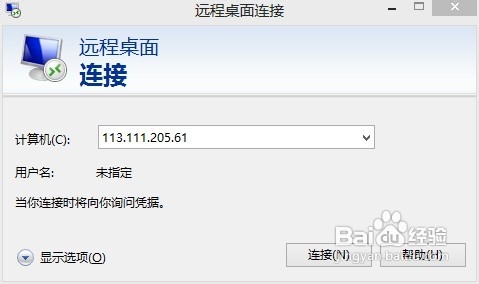
ok,進去了。
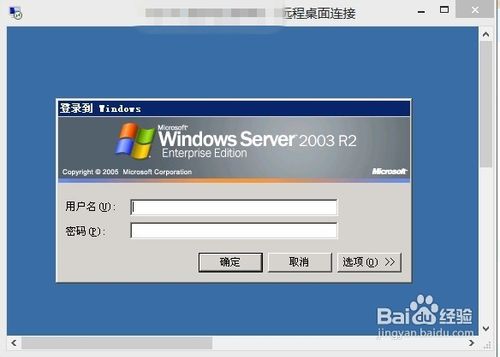
方法二:利用第三方小工具
這裡我使用的是“3389遠程服務器批量管理器”
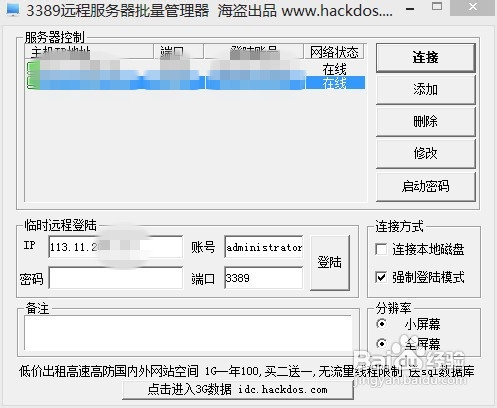
windows8教程
點擊添加IP、端口、賬號、密碼等信息,確定保存服務器信息。
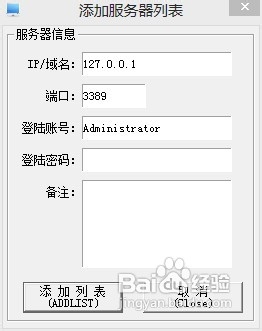
在窗口雙擊你剛才添加的服務器,OK進去了,且以後再也不用重復舒服賬號信息,直接登陸(ps:注意保管好服務器隱私)

注意事項
覺得我的文字對你有用,請點擊右上角的“大拇指”支持我,謝謝你。